Win10录屏没声音的解决方法
Win10录屏没声音怎么解决?Win10系统里面内置有录屏功能,很多用户会选择该功能录制视频,但是最近有用户反映录制视频没有声音,这是怎么一回事呢?针对这一问题,本篇带来了详细的Win10录屏没声音的解决方法,操作简单,分享给大家。
解决方法如下
一、驱动
1、右击“开始”打开“设备管理器”。
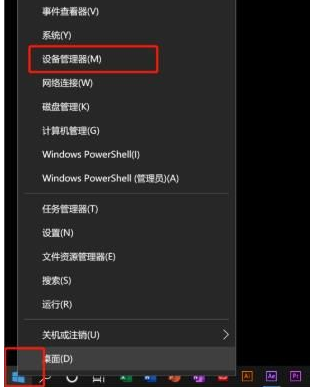
2、找到“声音、视频和游戏控制器”查看驱动是否有问题。
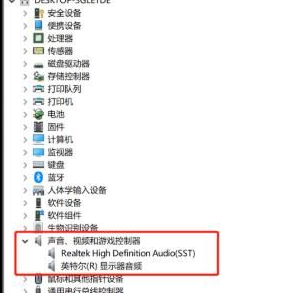
3、右击声卡,根据需求选择“更新驱动”或者“卸载驱动”。
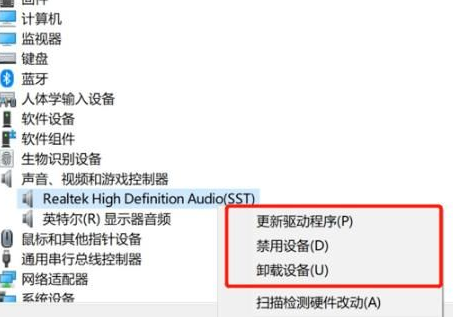
二、权限
1、点击“开始”打开“设置”。
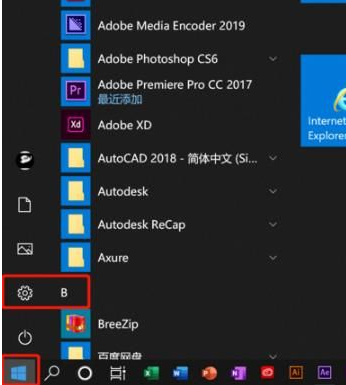
2、进入“Windows设置”打开“隐私”。
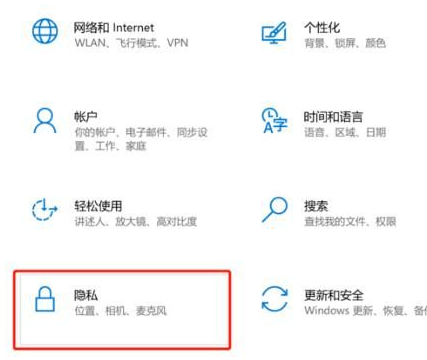
3、在左侧选择“麦克风”。
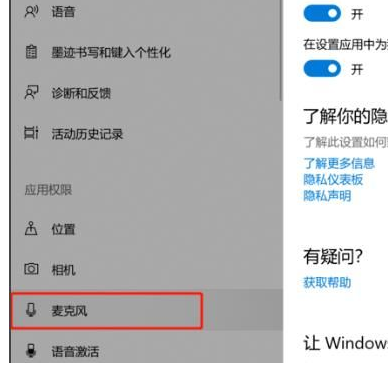
4、勾选“允许应用访问你的麦克风”。
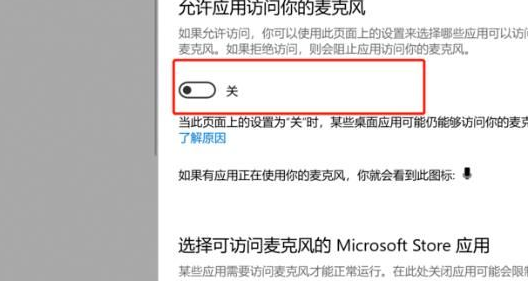
5、在xbox后台打开开关即可。
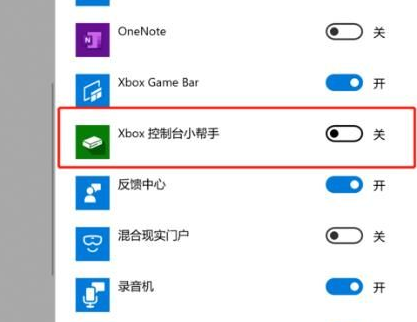
以上就是给各位小伙伴带来的win10录屏没声音解决方法,希望你们会喜欢。
最新推荐
-
win7如何启动print spooler服务 print spooler服务在哪里打开

win7如何启动print spooler服务?Print Spooler是打印后台处理服务,如果此服务被 […]
-
win11如何启动print spooler服务 printspooler在哪里开启

win11如何启动print spooler服务?print spooler服务如果没有启动,打印机就没办 […]
-
mac怎么分区硬盘分区 mac电脑硬盘分区在哪里

mac怎么分区硬盘分区?mac苹果电脑与常用的windows系统不同,不需要用户对磁盘进行归类划分,那如果 […]
-
win11定位服务在哪里打开 win11开启位置信息服务

win11定位服务在哪里打开?在win11系统中,通过定位服务,用户可以更好的自动设置时区、提供导航、显示 […]
-
win7怎么设置禁止安装软件 win7系统禁止安装软件

win7怎么设置禁止安装软件?在电脑上进行第三方软件应用的安装使用有不安全的因素,如果用户不需要再电脑上进 […]
-
win11怎么关闭用户账户uac控制 win11一直弹出用户账户控制

win11怎么关闭用户账户uac控制?在win11系统中,很多用户在使用会经常遇到在安装应用,或修改系统设 […]
热门文章
win7如何启动print spooler服务 print spooler服务在哪里打开
2win11如何启动print spooler服务 printspooler在哪里开启
3mac怎么分区硬盘分区 mac电脑硬盘分区在哪里
4win11定位服务在哪里打开 win11开启位置信息服务
5win7怎么设置禁止安装软件 win7系统禁止安装软件
6win11怎么关闭用户账户uac控制 win11一直弹出用户账户控制
7win7系统中自带的游戏删除了怎么办 win7自带游戏没了怎么办
8win11文件夹只读模式怎么解除 文件夹只读模式解除步骤
9Win10电脑屏保广告如何取消 关闭win10锁屏界面广告
10edge开发者选项在哪里打开 edge浏览器打开开发者模式
随机推荐
专题工具排名 更多+





 闽公网安备 35052402000378号
闽公网安备 35052402000378号